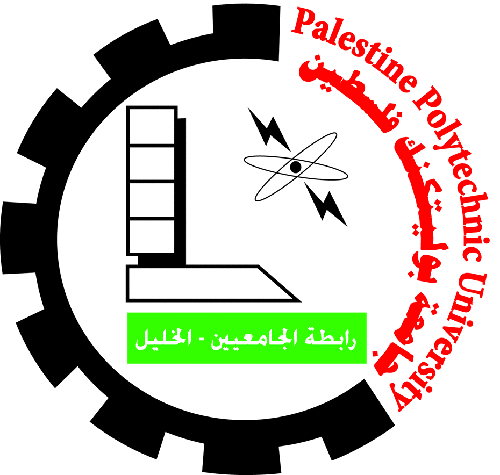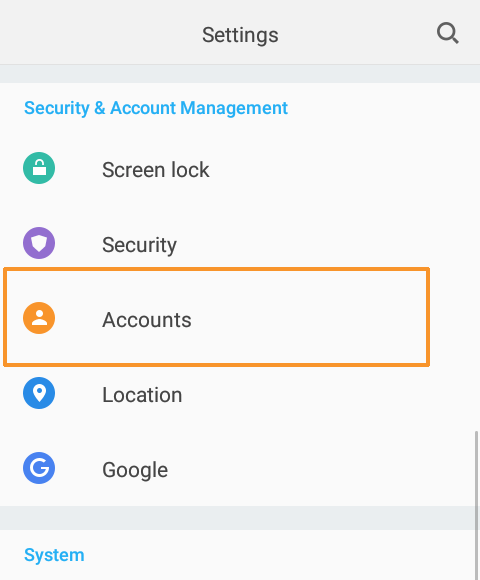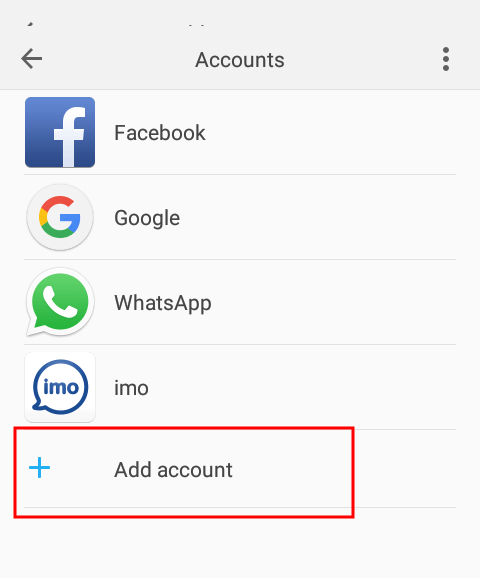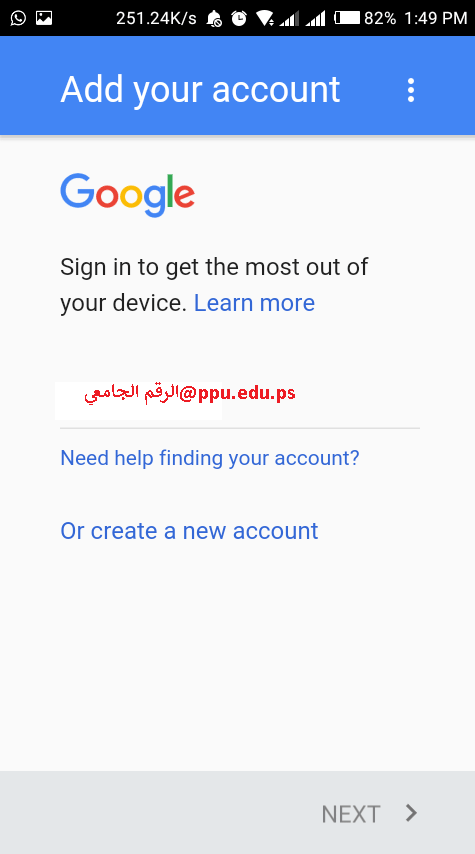ما هي تطبيقات جوجل المخصصة للتعليم (Google Apps for Education)؟
هي ادوات تقدمها جوجل بشكل مجاني للمؤسسات التعليمية مثل المدارس والجامعات وتوفر العديد من الخدمات الالكترونية أهمها خدمة البريد الالكتروني (Gmail) وخدمة التخزين السحابي (Drive) وخدمة التقويم (Calendar) وخدمة الدردشة ومكالمات الفيديو (Hangouts)، والعديد من الميزات المضمنة مع سعة تخزينية غير محدودة وعناوين بريد الكتروني مخصصة للمؤسسة مثل someone@yourdomain.edu.
لماذا تم توظيف تطبيقات جوجل المخصصة للتعليم في الجامعة؟
تم توظيف تطبيقات جوجل المخصصة للتعليم بهدف الاستفادة من خدمة البريد الالكتروني وامكانية التخزين ومشاركة الملفات عبر الانترنت والادوات التي تقدمها جوجل لزيادة التواصل بين الطلاب والمدرسين من خلال منصة الكترونية متكاملة تمنح المستخدمين الامان والخصوصية وتمنح المشرفين القدرة على التحكم والادارة.
ما هي أهم تطبيقات جوجل المخصصة للتعليم؟
- البريد الالكتروني (Gmail): يمكنك من قراءة رسائل البريد الالكتروني وارسال البريد الالكتروني وانشاء القوائم البريدية او المجموعات عبر كافة اجهزة الحاسوب المحمولة والمكتبية والهواتف الذكية.
- التخزين السحابي (Drive): يمكنك من تخزين الملفات ومشاركتها عبر الانترنت ومزامنة جميع الملفات او بعضها مع مجلد محدد على جهاز الحاسوب بشكل تلقائي.
- التقويم (Calander): يمكنك من جدولة الاحداث والاجتماعات مع امكانية مشاركة هذه الاحداث مع الاخرين والاطلاع على جدول المواعيد وتعديله من الجهاز اللوحي او الهاتف الذكي.
- الدردشة ومكالمات الفيديو (Hangouts): يمكنك من عقد الاجتماعات المرئية والصوتية والدردشة النصية ومشاركة الشاشة لتقديم العروض التقديمية عن بعد مع امكانية استضافة عدد من المشاركين يصل الى 15 مستخدم.
- الصفوف الدراسية (Classroom): يمكنك من انشاء الصفوف الدراسية وجمع الواجبات الدراسية من الطلاب دون استخدام مستندات ورقية ويستطيع الطلاب انجاز الواجبات وتسليمها والحصول على الدرجات بشكل فوري.
كيف يمكن الدخول على خدمة البريد الالكتروني للجامعة؟
اذا كنت موظفا او مدرسا في الجامعة يمكنك الدخول على خدمة البريد الالكتروني من العنوان mail.ppu.edu ثم تسجيل الدخول بادخال عنوان البريد الالكتروني كاملا مثل name@ppu.edu ثم ادخال كلمة المرور، اما اذا كنت طالبا فيمكنك الدخول على خدمة البريد الالكتروني من العنوان mail.ppu.edu.ps ثم تسجيل الدخول بادخال عنوان البريد الالكتروني كاملا والمكون من الرقم الجامعي ملحقا به (ppu.edu.ps@) ثم كلمة المرور المستخدمة في الخدمات الالكترونية للجامعة. مثلا اذا كان رقمك الجامعي هو 141234 يصبح عنوان بريدك الالكتروني 141234@ppu.edu.ps مع نفس كلمة المرور المستخدمة في التسجيل الالكتروني.
كيف يمكن الدخول على خدمة البريد الالكتروني للجامعة من الجهاز اللوحي او الهاتف الذكي؟
تتوفر تطبيقات للدخول على خدمة البريد الالكتروني من جوجل على نظامي التشغيل Android وiOS، يمكن تثبيت تطبيقات جوجل على الجهاز اللوحي او الجوال وتسجيل الدخول باستخدام البريد الالكتروني للجامعة كاملا: للموظفين باستخدام (someone@ppu.edu)، وللطلاب باستخدام (someone@ppu.edu.ps)، ويفضل اضافة حساب البريد الالكتروني للجامعة الى جانب الحساب الشخصي على تطبيق Gmail على الجهاز اللوحي او الهاتف الذكي.
كيف يمكن الدخول على خدمة الصفوف الدراسية من جوجل؟
كيف استطيع الاتصال بمركز الحاسوب للحصول على الدعم الفني؟
كيف استطيع تغيير كلمة المرور لحساب البريد الالكتروني؟
كيف يمكن الدخول على موقع التعليم الالكتروني؟
ما هي المجموعة البريدية وكيف يتم الاشتراك بها؟
ما هو الفرق بين حسابك على بريد الجامعة وحسابك الشخصي على Gmail؟
- بريد إلكتروني إحترافي مخصص للجامعة أي ppu.edu@ بدلا من gmail.com@
- عدم ظهور الإعلانات على بريد الجامعة
- خدمة الصفوف الدراسية (Classroom) تتوفر فقط ضمن حساب الجامعة
- إمكانية مشاركة الملفات والصور والتقويم على مستوى الجامعة
- توفر سعة تخزينية غير محدودة لتخزين الملفات والصور والبريد الإلكتروني على حساب الجامعة
كيفية إعداد حساب بريدك الإلكتروني يدويًا على جهاز iPhone
اتّبع الخطوات التالية:
- انتقل إلى "الإعدادات" > "كلمات السر والحسابات".
- اضغط على "إضافة حساب"، واضغط على "أخرى"، ثم اضغط على "إضافة حساب في البريد".
- أدخل اسمك وعنوان بريدك الإلكتروني وكلمة السر ووصفًا لحسابك.
- انقر على "التالي". سيحاول تطبيق "البريد" العثور على إعدادات البريد الإلكتروني وإنهاء إعداد حسابك. إذا عثر تطبيق "البريد" على إعدادات بريدك الإلكتروني، فانقر على "تم" لإكمال إعداد حسابك.
كيفية إعداد حساب بريدك الإلكتروني يدويًا على جهاز Android
- الدخول إلى إعدادات الهاتف
- في الإعدادات ستجد تبويبة تحت اسم الحسابات أو “Accounts” كما قد يختلف مكان هذه التبويبة حسب نوع الجهاز الذي تتوفر عليه.
- عند فتحك لتبويبة الحسابات أو “Accounts” ستجد قائمة بالشبكات الإجتماعية الخاصة بك، البريد الإلكتروني وحسابات التخزين.
- تحت هذه القائمة ستجد تبويبة إضافة حساب أو “Add Account” اضغط عليها.
- عند الضغط على هذا الخيار ستتمكن من إضافة حسابات لمختلف التطبيقات التي رأيناها في تبويبة حسابات أو “Accounts”، هنا عليك ان تضغط على “Google”.
- أدخل تفاصيل الحساب لبريدك الالكتروني بالإضافة إلى الكلمة السرية التي حصلت عليها على بطاقة حجز المقعد
- الهاتف سيضيف حسابك الجديد بعد أن تكمل عملية إضافة البريد الإلكتروني. وتستطيع تفحص الحساب الجديد عبر الضغط على تبويبة “Google” حيث سترى حسابين أو قائمة بجميع الحسابات.
كيفية إعادة ضبط كلمة مرور حساب الجامعة والبريد الالكتروني - عن طريق رقم الموبايل
الدخول على رابط خدمات الطلاب https://student.ppu.edu
النقر على ايقونة تغيير كلمة المرور
النقر على رابط (استعادة كلمة المرور عن طريق رقم الموبايل)
أدخل الرقم الجامعي في حقل اسم الدخول، ثم النقر على زر عرض بيانات المستخدم
ستعرض لك شاشة بياناتك الشخصية تتضمن: الاسم،والرقم الجامعي،ورقم الهاتف المحفوظ في قاعدة البيانات والذي ستصل عليه رسالة قصيرة تتضمن كود تحقق.
انقر على زر (ارسال)، بعدها ستصل رسالة قصيرة تحتوي على كود للتحقق.
ادخل كود التحقق في حقل (كود SMS) ثن انقر على رز ارسال
ستظهر لك شاشة جديدة تطلب منك ادخال كلمة المرور الجديدة في حقل (كلمة المرور الجديدة) وحقل (تاكيد كلمة المرور) ثم النقر بعد ذلك على زر (ارسال).